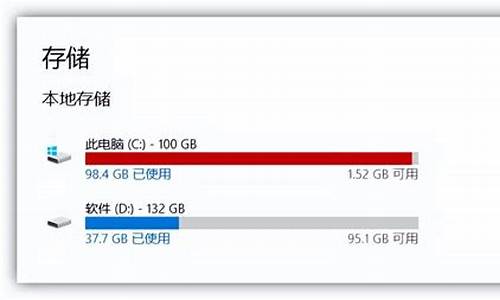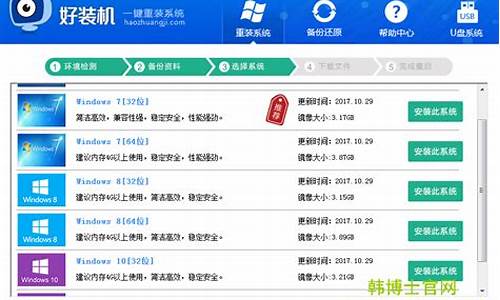电脑系统各版本1909_win版本号1909

许多用户在网上看到win101909版本千万别更新的建议,所以一直犹豫win101909版本到底要不要更新。那么win101909更新了什么内容,win101909值不值得升级呢?关于这些问题,下面小编跟大家分析一下win1909要不要更新的问题。
win101909要不要更新建议:
1、win101909作为新版本,肯定存在兼容问题,比如VmwareWorkstation必须升级到15.5或最新版本,否则无法升级win101909。如果你电脑安装大量可能导致不兼容的软件和驱动,而且不打算升级软件,那么建议你win101909版本千万别更新。
2、win101909增加了许多新功能,而且你不在乎软件冲突和硬件冲突,那么你可以在看完下面的更新内容之后,根据自己意愿来决定要不要更新win101909版本。
相关教程:
win101909正式版iso镜像下载
win10怎么更新到1909版本
win101909更新了哪些内容:
1、日历面板直接创建日程提醒
新版日历增加了一个小功能,允许用户在任务栏日历面板直接创建日程。打开面板后会看到一个提醒添加框,输入文字后下面的时间就自动填好了,如果没有其他要修改的地方,只要点击一下“保存”按钮即可完成一条新日程的建立。
2、快速关闭通知
新版通知横幅增加了一个关闭按钮,能够更快速地关闭当前通知。win101909新版只要点击横幅右上角的“齿轮”图标即可。此外1909还对设置面板做了一些完善,不再默认采用名称排序(首字母序),而是根据应用的使用频率,更方便用户查找。
新版通知面板增加的快速关闭按钮
设置面板中通知列表默认按最近使用排序
3、更直观的通知设置面板
除了快速关闭通知以外,win101909还优化了之前的通知设置面板。从下面的对比图可以看到,新版在文字叙述的基础上,增加了一个通知样式示意图,还优化了锁屏显示通知的文案。
两版通知设置面板对比(左:旧版右:新版)
4、资源管理器搜索
win101909的资源管理器增加了搜索栏实时展示功能,输入关键词后,会自动展现搜索结果。和老版的1903相比,新功能可以帮助用户更快速地找到所需内容。同时这个位置还整合了OneDrive,如果用户在OneDrive中存有文件的话,也可以在这里直接查到。
5、性能优化与省电
此次1909还加入了一个性能更新。新版使用了一套全新的负载轮换机制,能够将工作负载更平均地分配到处理器性能最好的内核中。通俗来讲,1909的内核(CPU)利用率将要比1903更合理,以此获得比1903更佳的运算性能。此外在笔记本和二合一电脑中,新版的电池续航能力也得到了提高。
针对Intel处理器所做的性能优化
6、锁屏不再是小娜专场
Win101909更新了部分开放接口,允许其他语音助手使用锁屏。未来Win10将提供给用户更多的自主权,大家可以自行选择喜欢的语音助理而非小娜。
7、针对OneDrive的优化
新版还对OneDrive用户做了一些优化。比方说你可以在存储感知下,看到自动清理本地缓存的时间阈值,或者通过UWP应用的资源管理器调用相机或相册。结合之前的新版搜索栏,OneDrive的用户体验更加完善。
UWP下可以利用资源管理器直接调取相机和相册内容
8、开始菜单实时展开
win101909在开始菜单中增加了一个自动展开功能,当鼠标悬停到开始菜单的某个图标上时,菜单内容自动展现。而这一步其实也是为了方便那些新上手的Win10用户,通过增加文字提示,新用户可以更快地熟悉菜单中每个图标。
win101909版本VMware兼容性问题:
之前在win101903上出现的VMWare兼容性问题,在1909版本中依然存在,此时需要下载更新VMware15.5版本。
值不值得升级win101909版本,要看大家自己的判断,如果电脑上没有重要的内容,那么可以尝试更新win101909版本,如果电脑是工作用的,那么建议你win101909版本千万别更新,以避免更新后出现版本不兼容而造成损失。
win10如何升级1909版本?我们知道windows1019H2(Version1909)正式版已经发布,而且已经陆陆续续推送给用户,提醒升级win101909版本。不过有些用户发现win10破解版不提示更新1909,所以不知道win10怎么更新系统1909。其实win10更新到1909版本方法非常多,如在线更新,win10易升更新以及使用MediaCreationTool制作启动盘安装。下面小编教大家win101809/win101903升级1909的方法。
win101909升级须知:
1、保证电源接通状态,笔记本要外接电源,不建议用电池,避免电量不足导致更新失败
2、确保C盘可用空间足够,至少10G以上可用空间,否则会因为空间不足导致更新失败
3、确保电脑没有安装任何不兼容的驱动程序或过时的软件,在正式执行升级win1019H2之前推荐对重要数据进行备份。
win101909升级方法一:WindowsUpdate更新
适用于win101809和win101903版本,查看版本方法:在系统左下角开始菜单选择设置_系统关于“Windows规格”可查看系统版本。
1、依次点击开始—设置—更新和安全—windows更新—检查更新,需要更新补丁至最新,如果你经常不更新补丁,那么可能无法获取推送;
2、检查完毕,出现针对Windows10的功能更新,版本1909,点击立即下载并安装,根据提示即可升级win101909。
win101909升级方法二:win10易升更新1909
适用于win10任何版本,如win101511,1607,1703,1709,1803,1809,1903
1、如果当前是win10系统任意版本,进入微软win10系统首页,可以自行百度搜索win10进入,或者直接点击进入,点击立即更新;
2、下载Windows10Upgrade9252.exe,这个就是win10易升,双击直接运行,也可以直接下载win10易升,win101909易升下载地址;
3、打开win10易升,小编是1809版本,它会显示正在运行的是windows101809版本,最新版则是1909,点击立即更新,后面就是根据提示操作,等待更新完成。
win101909升级方法三:MediaCreationTool创建安装介质
适用于任意的windows系统,如win7,win8,win10等
1、同方法二,进入微软win10首页,点击立即下载工具;
2、然后使用下载到的MediaCreationTool来创建win101909系统U盘安装介质;
参考创建方法以及U盘安装方法:win10系统怎么创建U盘安装介质
win101909升级方法四:下载win101909正式版镜像
下载win101909正式版iso镜像,本地解压升级。
win101909正式版iso镜像下载|windows1019H2官方原版系统下载地址
以上就是升级win101909的方法,如果你不知道win10怎么更新1909版本,可以参考本文的方法来操作。
声明:本站所有文章资源内容,如无特殊说明或标注,均为采集网络资源。如若本站内容侵犯了原著者的合法权益,可联系本站删除。